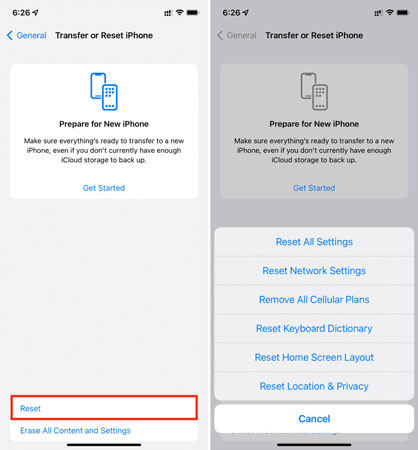
¿Por qué no pueden conectarse mis llamadas de WhatsApp? ¿Estás tratando de llamar a alguien en tu aplicación de WhatsApp, pero de repente se detiene al estado de conexión? Usted no está solo. Muchos usuarios se quejaron de que sus llamadas no podían conectarse a WhatsApp, lo cual es bastante frustrante. Pero no te preocupes; En este artículo, le diremos las mejores formas que puede usar para solucionar este error.
Pregunta: ¿Por qué no pueden conectarse mis llamadas de WhatsApp?
La primera pregunta que viene a la mente es, ¿qué causa una llamada fallida a WhatsApp? Bueno, puede haber muchas razones para ello; Sin embargo, si se enfrenta a este problema, estas son las razones comunes por las cuales su llamada no podría conectarse a WhatsApp.
Suggested read: ¡Mi Última Conexión de WhatsApp No Funciona! ¡Resuélvelo con 6 Métodos!
- Es posible que tenga una conexión a Internet débil
- Podría ser un problema de servidor de whatsapp
- No actualizaste tu whatsapp
- Su ahorro de batería está encendido
- Necesitas reiniciar tu dispositivo
- Su permiso de llamada de WhatsApp está deshabilitado
Por lo tanto, existen las causas comunes de las llamadas de WhatsApp que no se conectan. Ahora, para solucionar este problema, hemos discutido las mejores soluciones a continuación. Discutamos estas formas.
Solución 1. Verifique su Internet y reinicie
Si la llamada no pudo conectar WhatsApp, entonces hay un problema con su conexión a Internet. Para solucionar este problema, debe restablecer su enrutador Wi-Fi y configuración de red en sus dispositivos. A continuación, hemos mencionado cómo puede restablecer su Internet.
1. Restablecer enrutador Wi-Fi
Para restablecer su enrutador Wi-Fi, siga los pasos a continuación.
- Primero, desconecte su enrutador y módem y espere 30 segundos.
- Ahora debe completar su módem nuevamente y mantener manteniéndose durante 30 segundos.
- Ahora, vuelva a conectar su enrutador y espere durante 2 minutos.
- Al final, conecte sus dispositivos y vea si puede hacer las llamadas de WhatsApp o no.
2. Restablecer la configuración de red en el dispositivo
Una vez que haya restablecido el enrutador y el problema todavía está allí, luego restablezca su configuración de red en su dispositivo.
iPhone: Abra su aplicación de configuración en su iPhone y busque la opción general. A continuación, haga clic en la transferencia o restablecimiento (dispositivo) y haga clic en la opción RESET> RESET NETWORT STIFTING.
Androide: Abra su aplicación de configuración y haga clic en la opción del sistema. A continuación, elija Opciones de reinicio. Será redirigido a la opción «Restablecer Wi-Fi, Mobile & Bluetooth» y elegir el botón «Configuración de reinicio».
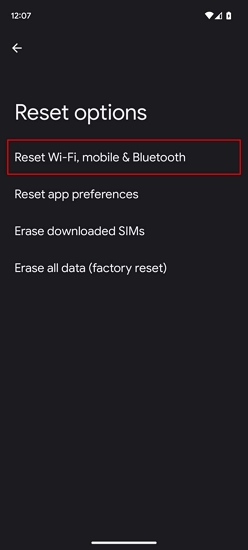
Una vez que haya restablecido su configuración de red en sus dispositivos Android y iPhone, intente llamar nuevamente.
Solución 2. Cambiar a los datos móviles
Si el problema todavía está allí y no puede hacer la llamada de WhatsApp, cambie a datos móviles. Para hacer eso, siga los pasos a continuación.
- Abra su configuración en el dispositivo de su iPhone y busque WhatsApp.
- Desde el menú, habilite los datos móviles.
Si es un usuario de Android, desactive la conexión a Internet deslizando. Una vez hecho esto, encienda la opción de datos móviles.
Solución 3. Compruebe si el servidor de whatsapp está inactivo
A veces, las llamadas de WhatsApp no podían conectarse debido al problema del servidor. Entonces, si todo funciona bien y aún no puede hacer la llamada, significa que el problema es con su aplicación WhatsApp. Para verificar el servidor, puede visitar el Sitio web de Downetector y verifique el estado de su aplicación WhatsApp. Si algo está mal, lo verá en el sitio web. También puede visitar la página oficial de Twitter de WhatsApp y ver lo que dicen otros usuarios.
Solución 4. Reinicie su dispositivo
¿Qué causa una llamada fallida en WhatsApp? A veces, no puede hacer la llamada debido a problemas del dispositivo, por lo que se recomienda reiniciar su dispositivo a la vez para que pueda solucionar instantáneamente tales problemas. Así es como puede reiniciar sus dispositivos Android y iPhone.
iPhone: Presione el botón de encendido y el botón Volumen +, y obtendrá un control deslizante en la pantalla. Luego, deslice a la derecha para apagar su dispositivo. Ahora, elija la opción «Reiniciar», y su dispositivo iPhone se reiniciará pronto.
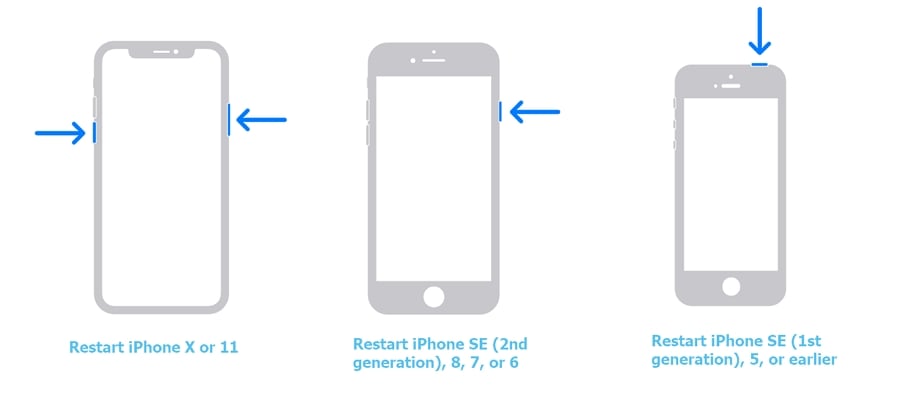
Androide: Presione el botón de encendido por unos segundos. Una vez que obtenga la opción de reinicio en la pantalla, haga clic, y su dispositivo se reiniciará pronto.
Solución 5. Actualice WhatsApp a la última versión
Después de reiniciar su dispositivo, su llamada no pudo conectarse a WhatsApp, por lo que recomendamos actualizar su aplicación a la última versión. Para hacer eso, siga los pasos a continuación.
- Vaya a Google Play Store o App Store.
- Busque la aplicación WhatsApp y haga clic en la opción «Actualizar».
- Su aplicación se actualizará pronto.
Solución 6. Apague el ahorro de batería
El modo de ahorro de batería también puede ser la razón principal por la que sus llamadas de WhatsApp no se conectan. Por lo tanto, asegúrese de apagar esta opción para que pueda llamar fácilmente en WhatsApp. Para apagar la opción de ahorro de batería, siga los pasos a continuación.
![]()
- Abra su configuración y haga clic en la opción «Batería».
- Ahora, seleccione la opción Saver de batería y busque el modo de ahorro de energía.
- Al final, apáguelo y listo.
Otras preguntas frecuentes sobre las llamadas de WhatsApp
1. ¿Por qué se ha rechazado mi llamada de WhatsApp?
Si se rechazó su llamada de WhatsApp, significa que la persona a la que está llamando ha rechazado su llamada presionando el botón rojo.
2. ¿Por qué mi whatsapp no sone?
Podría haber muchas razones por las cuales tu WhatsApp no sonando; Algunas de las razones comunes incluyen configuración de WhatsApp, problemas de red, aplicaciones obsoletas de WhatsApp, configuración de dispositivos, etc.
3. ¿Por qué una llamada de WhatsApp se desconecta después de un anillo?
Si WhatsApp llama descuentos después de un anillo, significa que la persona ha rechazado su llamada o lo ha bloqueado en WhatsApp. Intenta llamar a otra persona para verificar el problema.
Bonificación: cómo transferir el historial de llamadas de WhatsApp de Android a iPhone
Puede descargar Itooltab Watsgo para transferir el historial de llamadas de WhatsApp de Android a iPhone. Esta aplicación es simple y le permite transferir sus datos de WhatsApp con un solo clic. Ahora, veamos cómo puede usar esta aplicación para transferir sus datos de WhatsApp.
Paso 1. Descargue y inicie la herramienta en su PC. Una vez terminado, haga clic en el botón «Inicio» para comenzar el proceso. Asegúrese de elegir «Transferencia de WhatsApp».
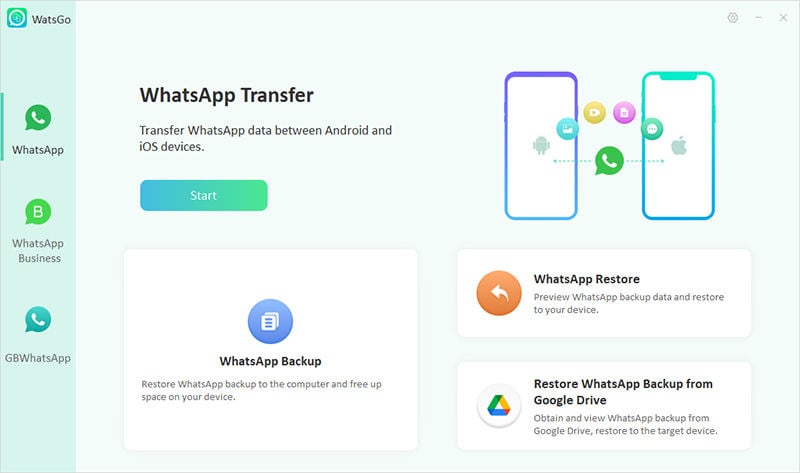
Paso 2. Conecte sus dispositivos Android y iPhone con la PC y seleccione su dispositivo y dispositivo de destino.
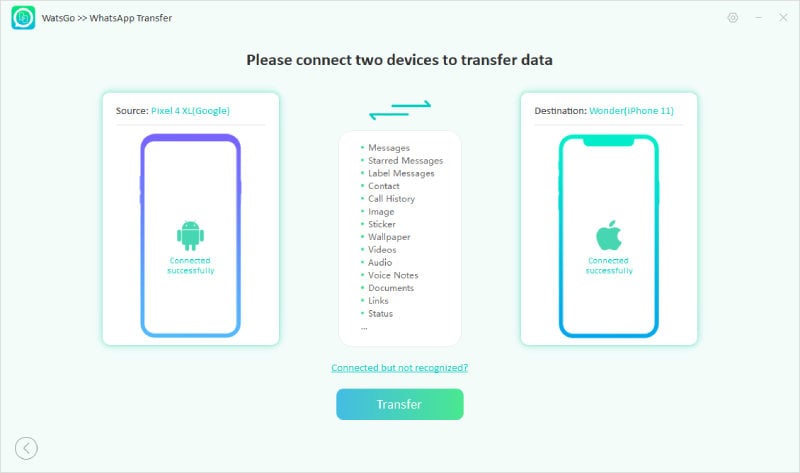
Paso 3. Una vez que los dispositivos están conectados, haga clic en el botón «Continuar» y elija los datos que desea transferir, como el historial de llamadas de WhatsApp.
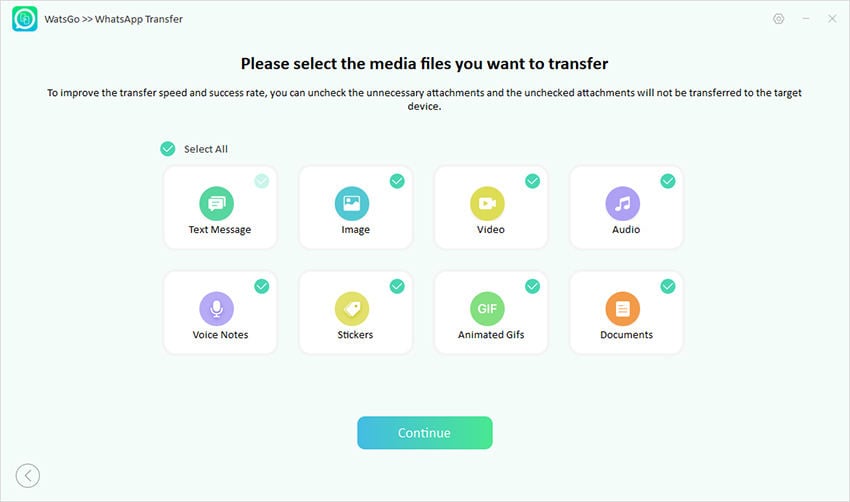
Paso 4. Ahora, habilite el cifrado de extremo a extremo para crear el archivo de copia de seguridad de WhatsApp y verificarlo con la contraseña. En el siguiente paso, la aplicación comenzará a generar los datos para su dispositivo de destino.

Paso 5. Finalmente, verá la opción «WhatsApp transferida» en la pantalla.
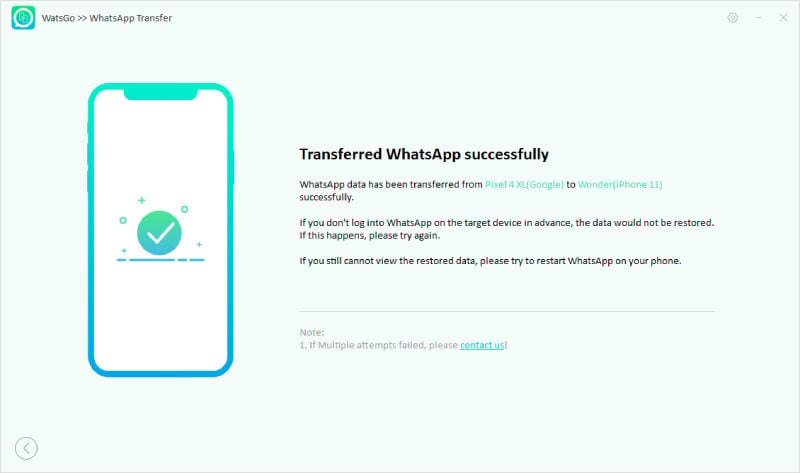
¿Qué causa una llamada fallida en WhatsApp? Arriba, hemos discutido algunas de las principales razones por las cuales su llamada de WhatsApp no pudo conectarse. Puede verificar estos métodos y solucionar este problema en poco tiempo. Además, también puede descargar ItoolTab Watsgo, que le permite transferir los datos de WhatsApp de Android a iPhone.
